SnapchatストーリーでInstagramビデオを再投稿する方法
公開: 2022-12-19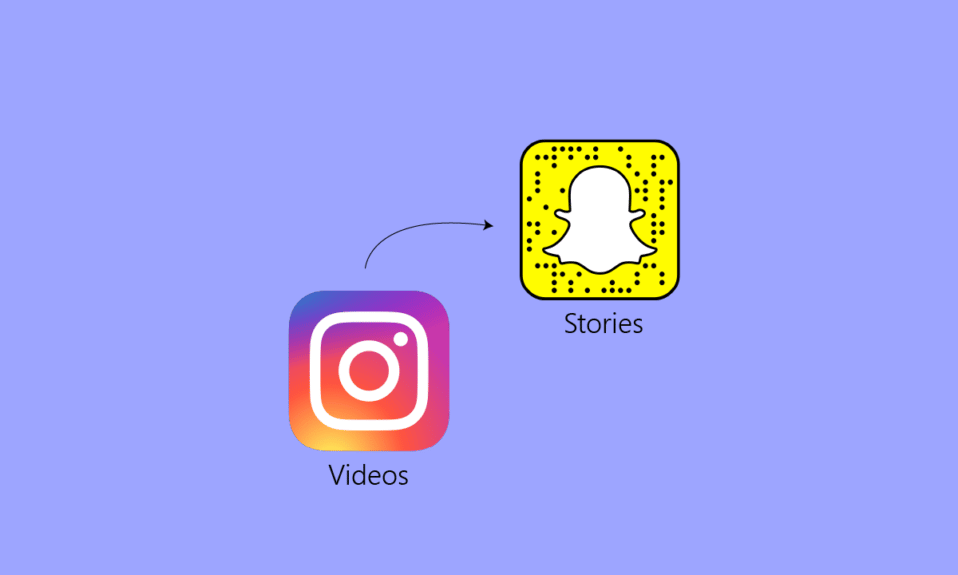
Instagram と Snapchat は、若者と 10 代の若者の間で最も人気のあるアプリの 2 つです。 Instagram と Snapchat は、世界中で 1 億人以上がダウンロードしており、その数は日々増加しています。 Instagram は 2010 年に Kevin Systrom と Mike Krieger によって立ち上げられ、Snapchat は 2011 年に Evan Spiegel、Bobby Murphy、Reggie Brown によって設立されました。 Snapchat と Instagram は、機能が異なるまったく異なるプラットフォームですが、フィルター、チャット、瞬間の共有という 3 つの共通点があります。 ほとんどすべての Instagram ユーザーは Snapchat も使用しており、その逆も同様です。 どちらも Instagram を Snapchat で共有したいと考えており、一部は Instagram の動画を Snapchat ストーリーに再投稿したいと考えています。 多くのユーザーは、Snapchat の動画や写真を保存する方法や、他の人の Snapchat をダウンロードする方法をまだ知りません。 この記事を最後まで読んで、必要なすべての質問への回答を得てください。
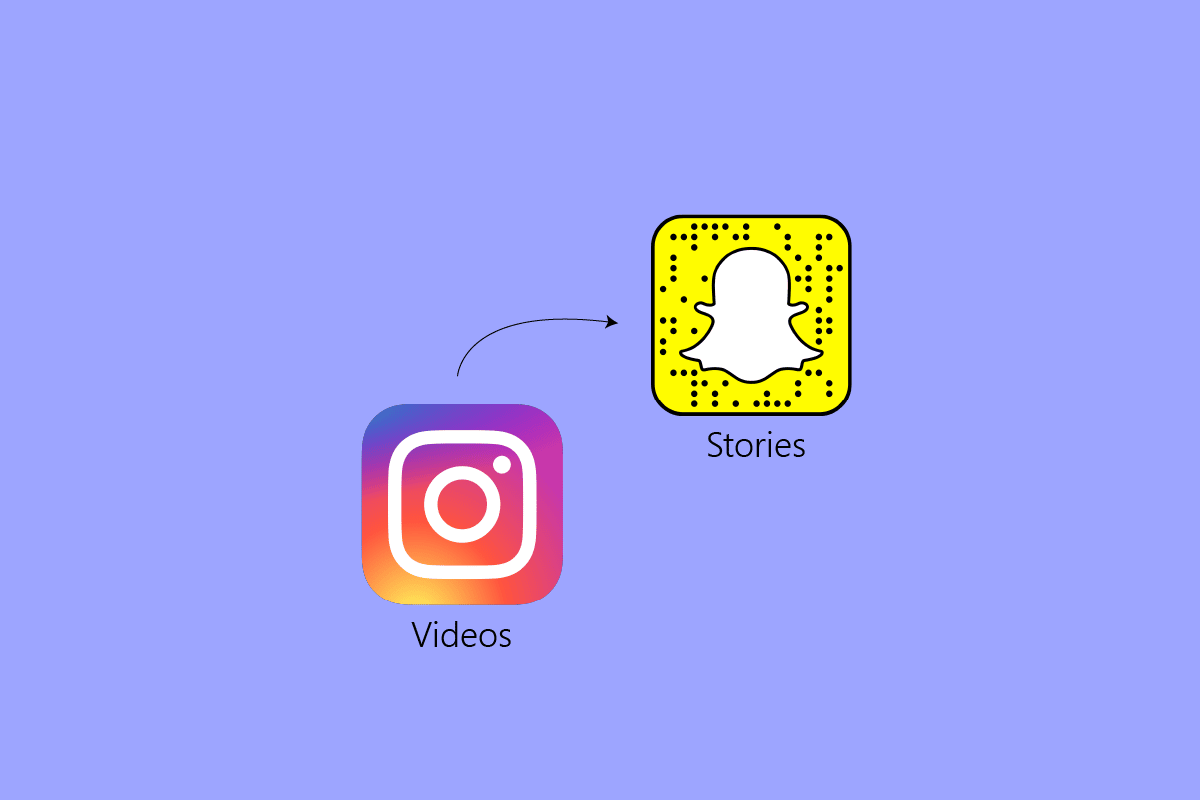
コンテンツ
- SnapchatストーリーでInstagramビデオを再投稿する方法
- タグ付けされたスナップを再投稿する方法は?
- Snapchatに再投稿するにはどうすればよいですか? Snapchatで何かを再投稿するにはどうすればよいですか?
- Snapchat でチャットを再投稿するにはどうすればよいですか?
- Snapchat で他人のストーリーを共有するにはどうすればよいですか?
- 他の人のスナップチャットをダウンロードするにはどうすればよいですか?
- Instagram の動画を Snapchat ストーリーに再投稿するにはどうすればよいですか? Instagramの動画をSnapchat Storyに再投稿する方法は?
- Instagram から Snapchat にビデオをコピーするにはどうすればよいですか?
- Snapchat で Instagram を共有するにはどうすればよいですか?
- Snapchatを保存するアプリはありますか?
- Snapchat Story Viewer はありますか?
- Snapchatの動画や写真を保存するアプリとは?
SnapchatストーリーでInstagramビデオを再投稿する方法
InstagramのビデオをSnapchatのストーリーに再投稿する方法を詳細に説明する手順を見つけるために、さらに読み続けて、理解を深めるための役立つイラストをご覧ください.
タグ付けされたスナップを再投稿する方法は?
タグ付けされたスナップを再投稿する手順は次のとおりです。
1. Android または iOS デバイスでSnapchatアプリを開きます。
注: アカウントにログインしていることを確認してください。
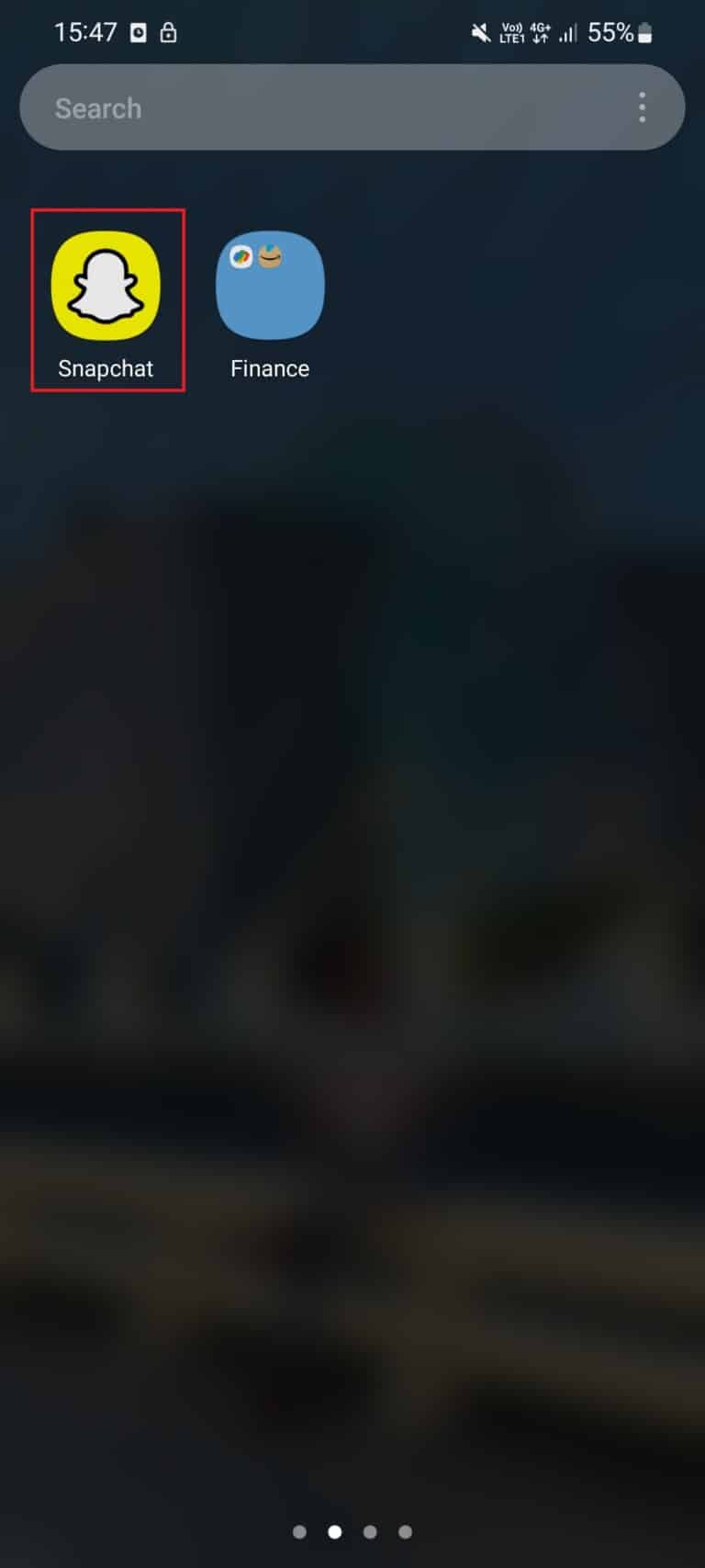
2. 下部のバーから [チャット] タブをタップします。
![下部のバーから [チャット] タブをタップします](/uploads/article/6856/uTF2UZGAlSb6GPum.png)
3. Snapchat ストーリーであなたをタグ付けした目的のチャットをタップします。
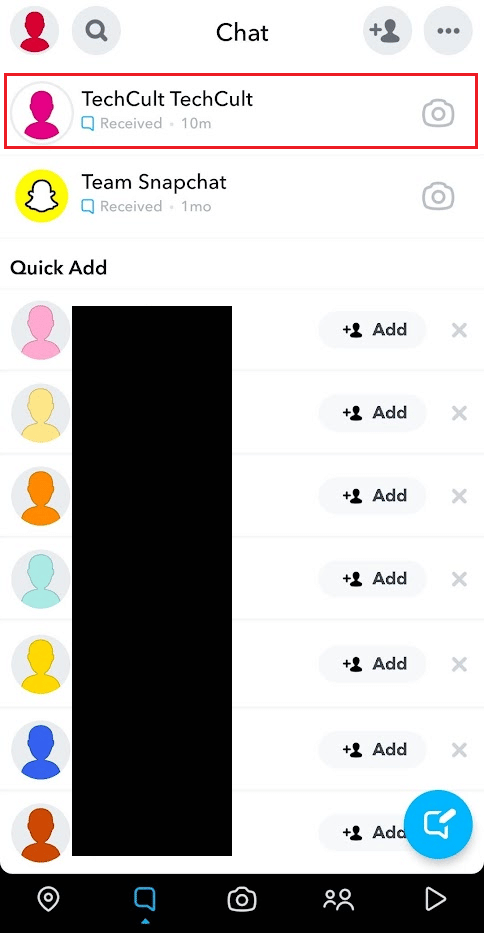
4. 次に、タグ付けされたストーリーから [ストーリーに追加] オプションをタップします。
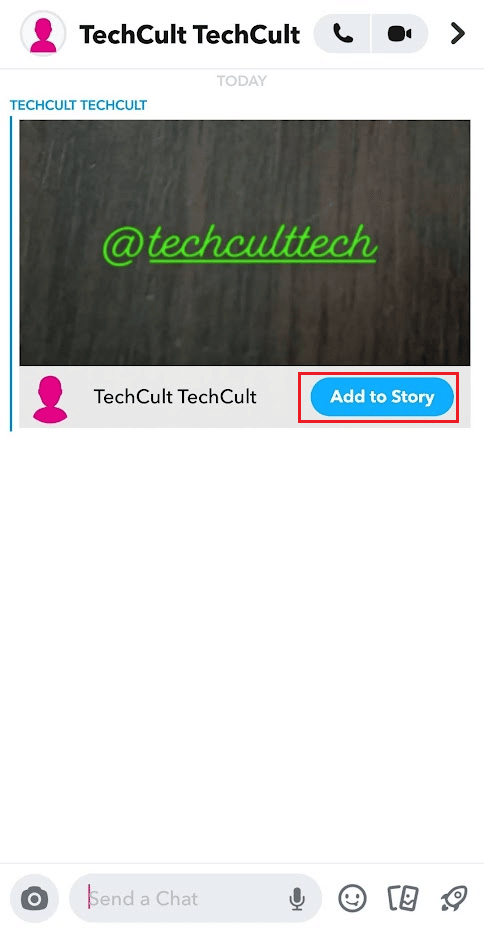
5.キャプチャ アイコンをタップして、タグ付けされたストーリーでスナップを作成します。
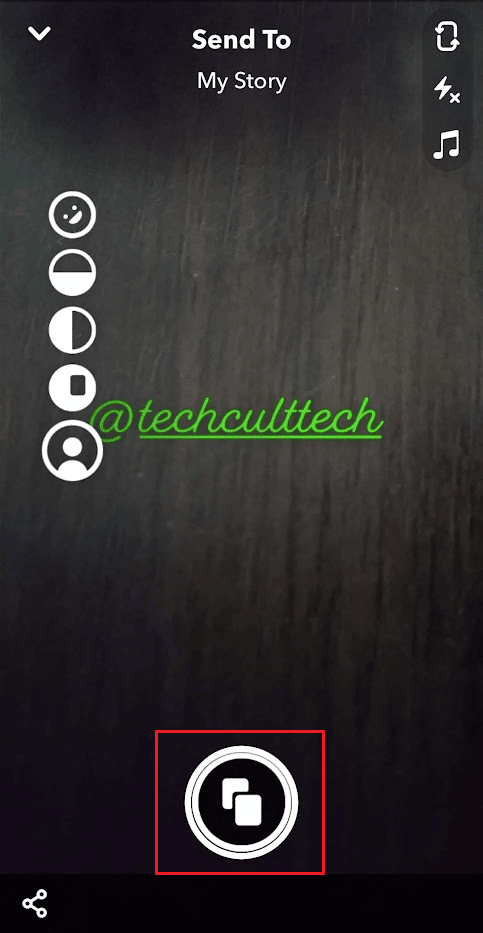
6.必要なキャプションを追加し、画面の下部から [ストーリー] をタップします。
![必要なキャプションを追加し、画面の下部から [ストーリー] をタップします | SnapchatストーリーでInstagramビデオを再投稿する方法](/uploads/article/6856/xrNLXSmd68yxXr3C.png)
7. ポップアップから [追加] をタップして、タグ付けされたストーリーをストーリーに追加します。
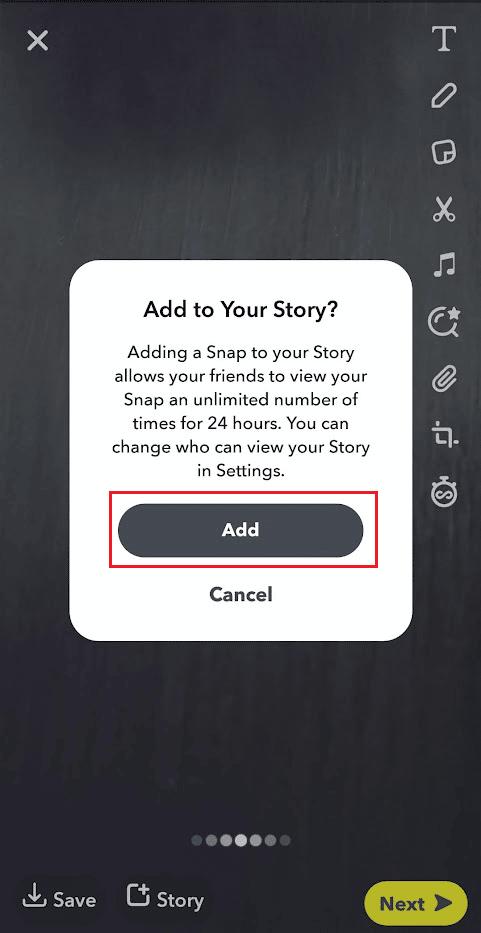
また読む:Instagramストーリービューが表示されない問題を修正する方法
Snapchatに再投稿するにはどうすればよいですか? Snapchatで何かを再投稿するにはどうすればよいですか?
Snapchat でスナップを再投稿する手順は次のとおりです。
注: Snapchat に何かを再投稿するには、思い出セクションに保存する必要があります。
1. 電話でSnapchatアプリを開きます。
2. 次に、カメラ画面から上にスワイプして、思い出メニューを開きます。
3.スナップセクションに切り替えて、再投稿したい目的の保存済みスナップをタップします。
注:カメラ ロール、ストーリー、およびMy Eyes Onlyセクションを使用して再投稿することもできます。
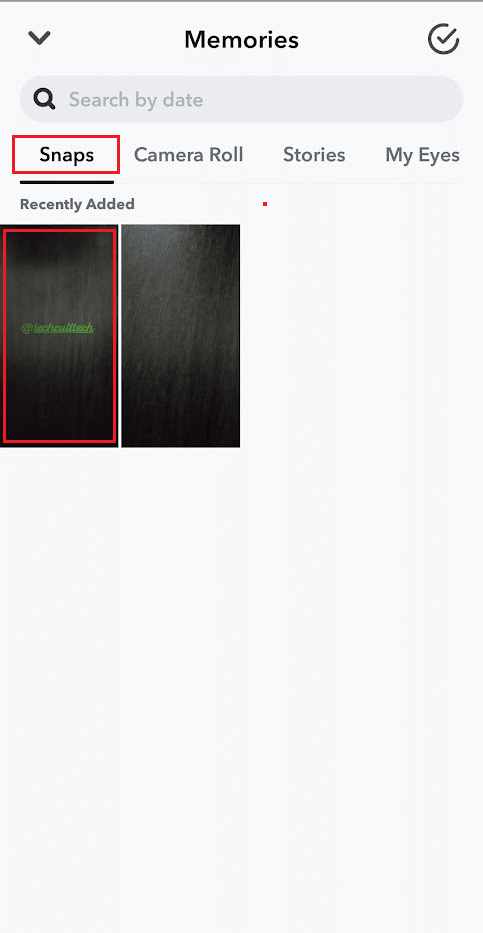
4.ストーリーをタップします。

5. 最後に、確認ポップアップから [追加] をタップして、スナップをストーリーズに再投稿します。
![確認ポップアップから [追加] をタップして、スナップをストーリーズに再投稿します](/uploads/article/6856/xlTZb4DGpvxJ4oiD.png)
Instagramの動画をSnapchatのストーリーに再投稿する方法については、読み続けてください.
Snapchat でチャットを再投稿するにはどうすればよいですか?
以下は、Snapchat でチャットを再投稿する手順です。
注: Snapchat に何かを再投稿するには、思い出セクションに保存する必要があります。
1. Snapchatアプリを起動し、カメラ画面から上にスワイプして [思い出] メニューを表示します。
2.メモリーメニューから目的のスナップを選択します。
3. 次に、[送信先] をタップします。

4. このチャットを再度送信したい目的の Snapchat プロファイルをタップします。
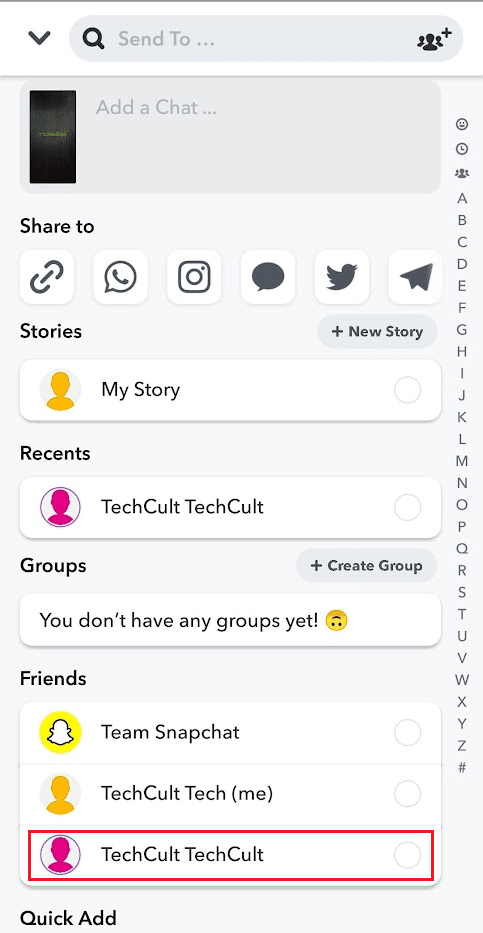
5. 最後に、送信アイコンをタップしてチャットを再投稿します。
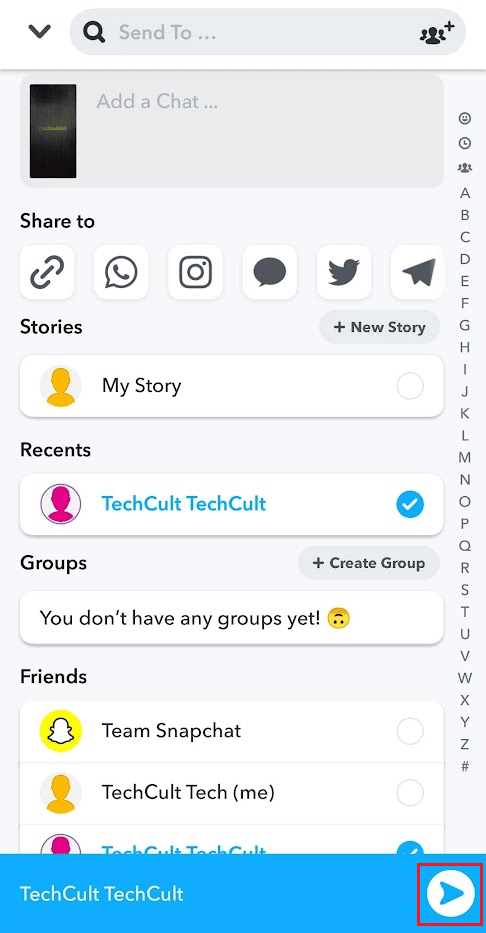
また読む:InstagramをSnapchatストーリーにリンクする方法
Snapchat で他人のストーリーを共有するにはどうすればよいですか?
以下は、Snapchat で他の人のストーリーを自分や他の人と共有するための手順です。

1. Snapchatを開き、目的のストーリーに移動します。
2. 右上隅の三点アイコンをタップします。
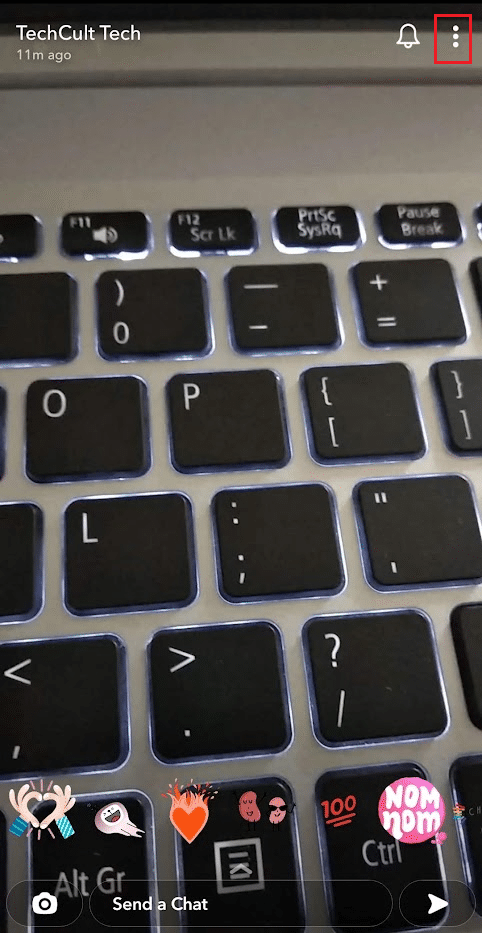
3. 次に、ポップアップ メニューから [ Send Snap ] をタップします。
![| ポップアップ メニューから [Send Snap] をタップします。 SnapchatストーリーでInstagramビデオを再投稿する方法](/uploads/article/6856/bAofmVE4Q1wiCie2.png)
4. Snapchat のユーザー名 (me) > [送信] アイコン をタップします。
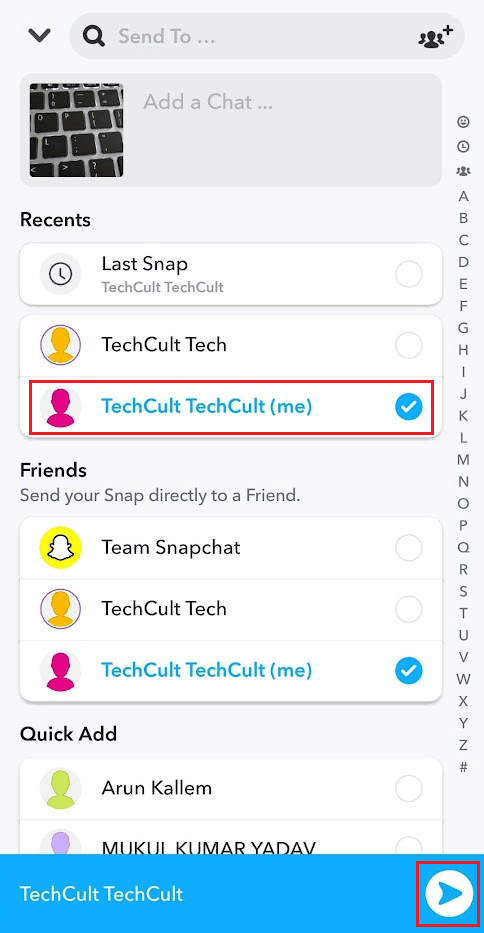
5. [チャット] タブ > 自分の Snapchat チャットをタップします。
![[チャット] タブをタップします - Snapchat チャット](/uploads/article/6856/dzTRRasaGmlPAyA3.png)
6. 自分宛てに送信したストーリーの受信スナップを長押しします。
7. 次に、[チャットに保存] をタップしてスナップを保存します。
![受信したスナップを長押しします - [チャットに保存] をタップしてスナップを保存します | SnapchatストーリーでInstagramビデオを再投稿する方法](/uploads/article/6856/OYTwf6UDAarnyJR6.png)
8. 次に、受信したスナップ > 三点アイコン > スナップの送信 をタップします。
9. 他の目的の Snapchat プロファイルを選択し、[送信] アイコンをタップしてストーリーを共有します。
他の人のスナップチャットをダウンロードするにはどうすればよいですか?
上記の手順を使用して、Snapchat チャット画面に他の人の Snapchat を保存できます。
Instagram の動画を Snapchat ストーリーに再投稿するにはどうすればよいですか? Instagramの動画をSnapchat Storyに再投稿する方法は?
以下は、Snapchat ストーリーに Instagram ビデオを再投稿する手順です。
1. Android または iOS デバイスでInstagramアプリを開きます。
2.目的の IG ビデオに移動し、右上隅にある3 つの点のアイコンをタップします。

3. [リンク] をタップして、ビデオ リンクをクリップボードにコピーします。
4. 携帯電話でSnapchatアプリを起動します。
5.スナップを撮り、ピン アイコンをタップします。
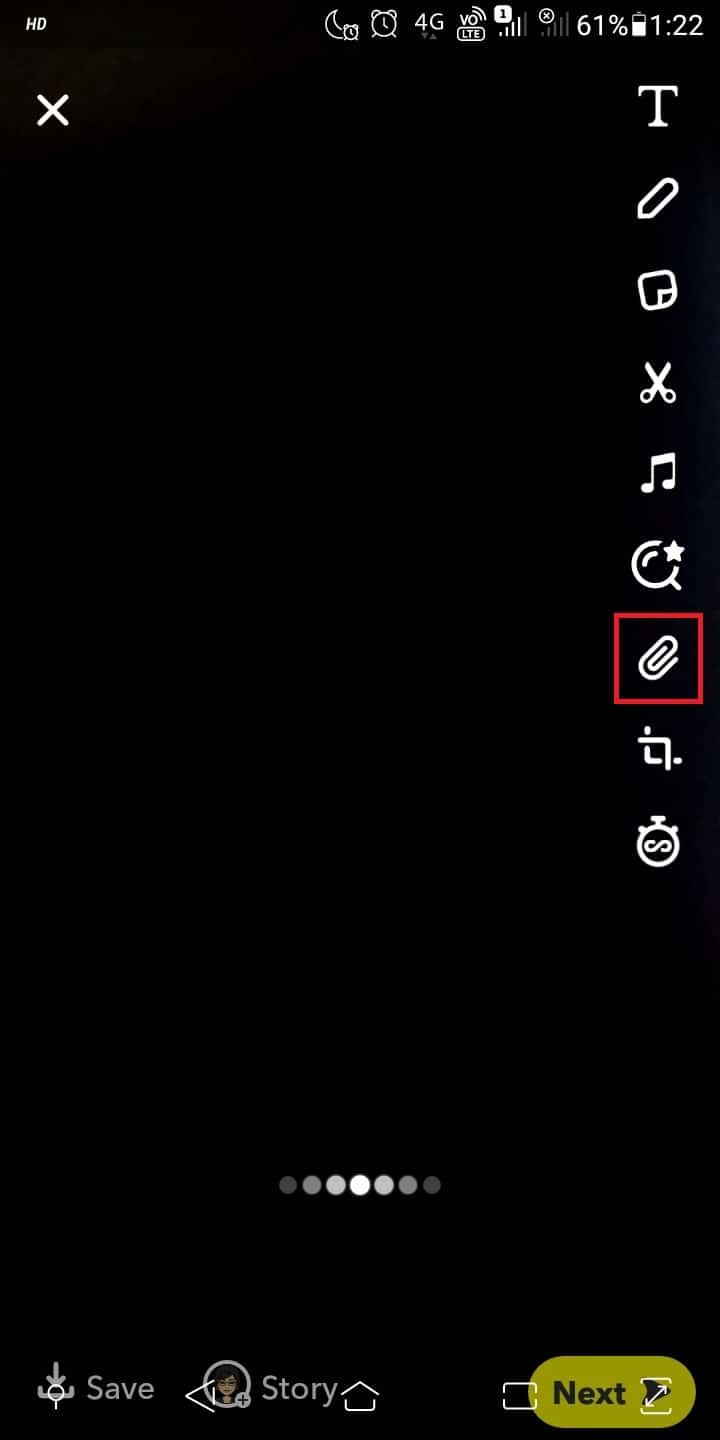
4.検索バーに、Snapchat で共有するためにコピーしたストーリー リンクを入力するか貼り付けます。
5. 次に、キーボードの虫めがねアイコンをタップします。
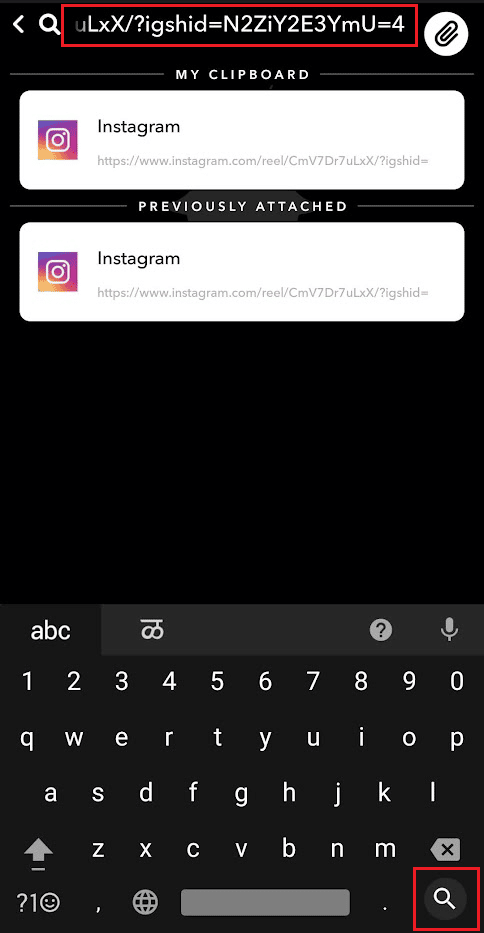
6. [スナップに添付] をタップして、リンクをストーリーに追加します。
![[スナップに添付] をタップして、リンクをストーリーに追加します](/uploads/article/6856/9NJjx5RLKaf31Huq.png)
7.ストーリーオプションをタップして、Snapchat でストーリー リンクを正常に共有します。
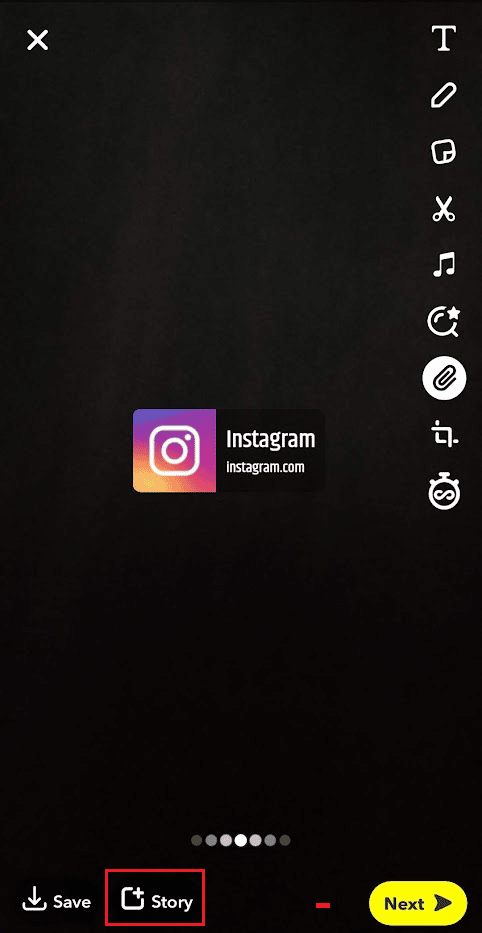
8. [追加] をタップして、Snapchat のストーリーへのリンクの追加を完了します。
![[追加] をタップして、Snapchat | ストーリーへのリンクの追加を完了します。 SnapchatストーリーでInstagramビデオを再投稿する方法](/uploads/article/6856/DAqur4qVI5cXsOvi.png)
また読む:TikTokで再投稿を削除する方法
Instagram から Snapchat にビデオをコピーするにはどうすればよいですか?
上記の手順に従って、IG ビデオ リンクをコピーし、Snapchat で共有できます。
Snapchat で Instagram を共有するにはどうすればよいですか?
Instagram の投稿や動画を Snapchat で共有する手順は次のとおりです。
1. Instagramアプリを起動し、目的の IG ビデオを開きます。
2.三点アイコン > [リンク]をタップします。
3. Snapchatを開いてスナップします。
4.ピン アイコンをタップします。
5.検索バーに、Snapchat で共有するためにコピーしたストーリー リンクを入力するか貼り付けます。
6.虫めがねアイコン > [スナップに添付]をタップします。
![[スナップに添付] をタップして、リンクをストーリーに追加します](/uploads/article/6856/9NJjx5RLKaf31Huq.png)
7.ストーリーオプションをタップして、Snapchat でストーリー リンクを正常に共有します。
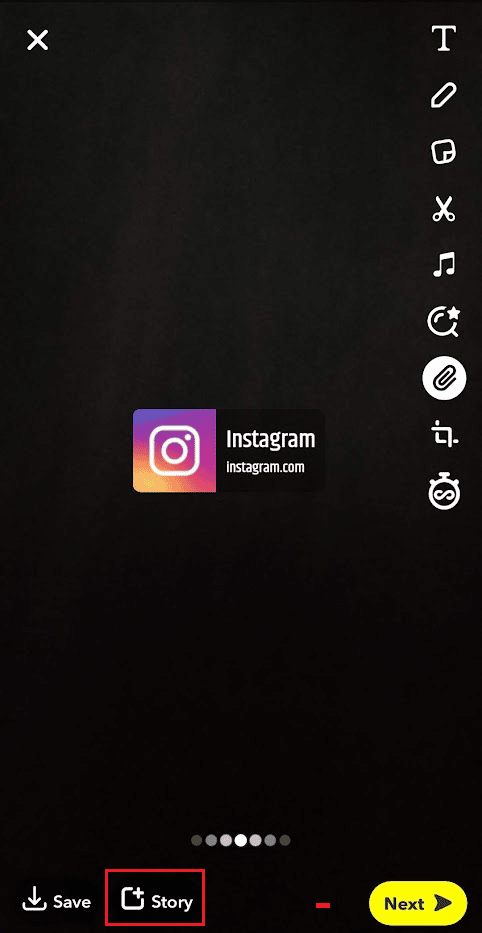
8. [追加] をタップして、Snapchat でストーリーへのリンクの共有を完了します。
また読む:Snapchatでビデオを逆にする方法
Snapchatを保存するアプリはありますか?
はい、スナップを保存する他の代替アプリがあります。
Snapchat Story Viewer はありますか?
はい、いくつかの Snapchat ストーリー ビューアー ツールがあります。
Snapchatの動画や写真を保存するアプリとは?
以下は、Snapchat の動画と写真を保存するためのアプリです。
- MirrorGo:その名の通り、自分の行動を記録できるアプリです。 Android ユーザーに最適なアプリを使用しながら、長い動画を保存できます。
- SnapSave: これは、スナップを非常に簡単に保存できる最も古い Snapchat セーバー アプリの 1 つです。 このアプリの最大の利点は、広告がなく、使用中に不具合が発生しないことです。
- BraveDown.com: この Snapchat ストーリー ダウンローダー ツールを使用すると、インストールや登録を行わなくても、Snapchat ストーリーを無料でダウンロードできます。 任意の形式で HD ビデオをダウンロードできます。
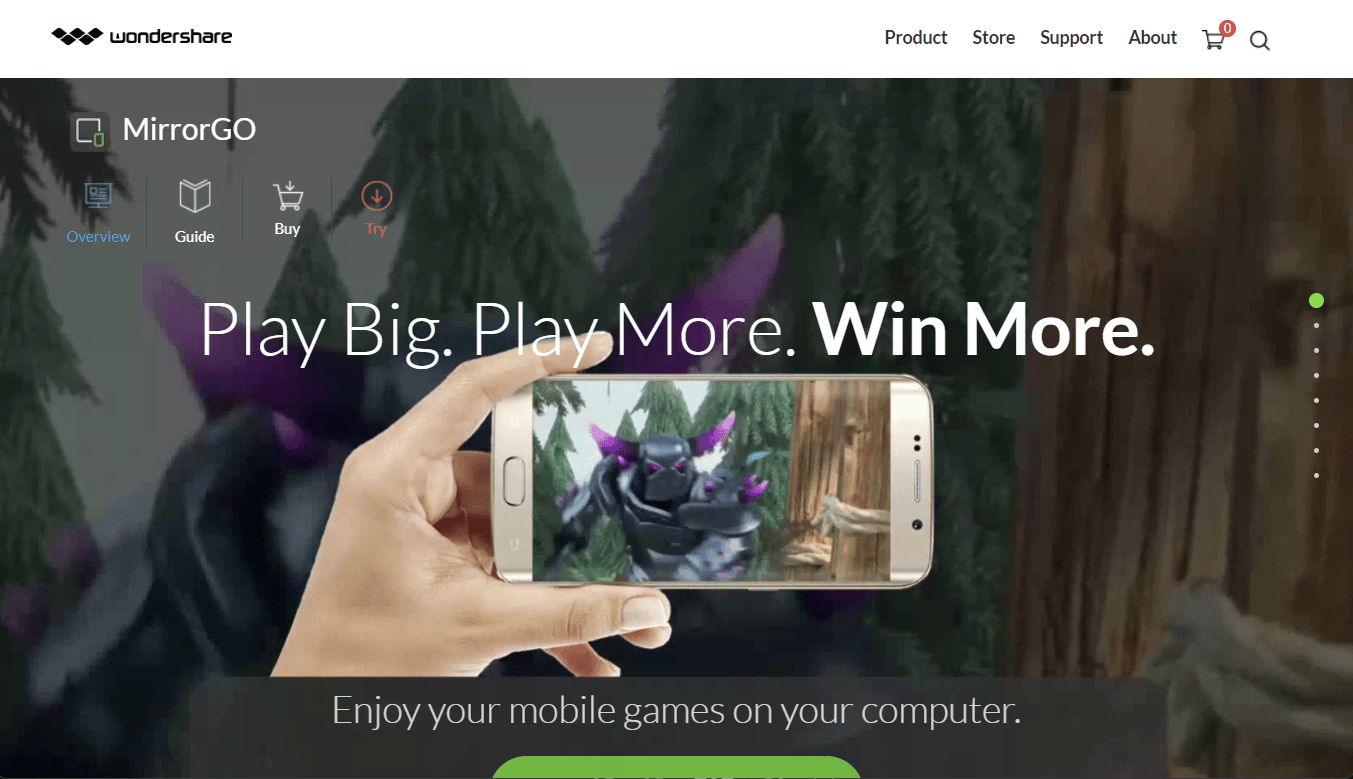
推奨:
- 開発者とデザイナーのためのトップ 26 の Firefox 拡張機能
- Snapchatで親友リストを表示する方法
- 最高のInstagramの誕生日ストーリーのアイデアは何ですか?
- 親しい友人のためにSnapchatでプライベートストーリーを作成する方法
Instagram の動画を Snapchat のストーリーに再投稿し、Snapchat の動画や写真を保存する方法をご理解いただけたことを願っています。 以下のコメントセクションから、ご質問やご提案をお気軽にお寄せください。 また、次に学びたいことを教えてください。
